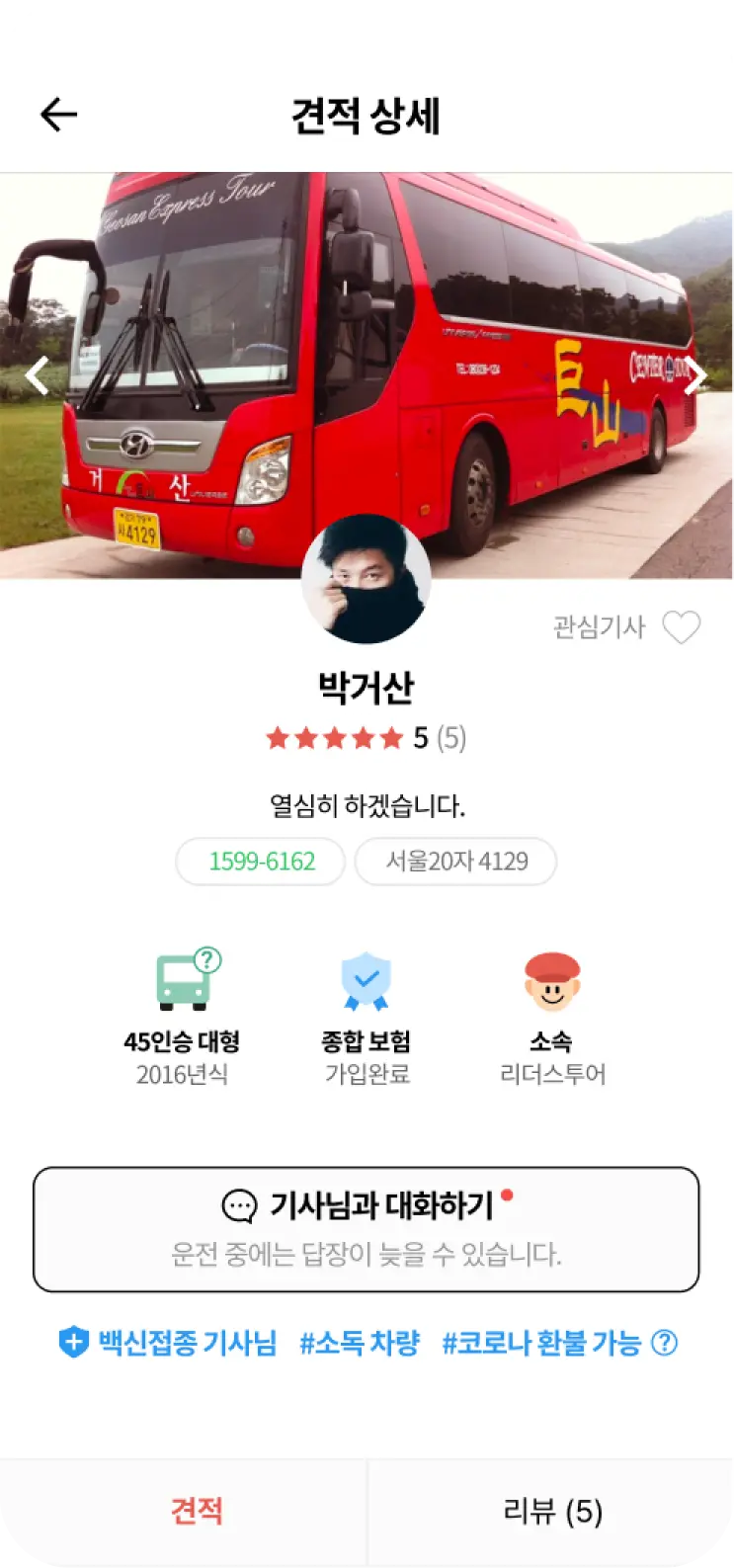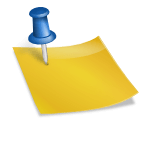softether vpn Client의 사용법&다운로드/컴퓨터 VPN 바이패스 프로그램!

안녕하세요. 아차차입니다.이번에는 모바일이 아니라 컴퓨터 VPN우회 프로그램인 softether vpn을 포스팅하려고 합니다.과거 iPhone과 Android에서 사용할 수 있는 앱의 우회에 관한 문장을 작성한 적이 있는데 많은 분들이 컴퓨터(컴퓨터)에서도 쓸 수 있는 방법을 알고 싶다고 말씀을 남기셔서 이것으로 결정!이 프로그램은 컴퓨터 httpsVPN우회할 수 있고 현재 거주하는 나라만 아니라 세계 모든 나라의 지역을 선택하고 사용할 수 있습니다.즉, 단순한 IP변경이 아닌 인터넷 속도나 모두 선택하고 사용하기 쉽기 때문에 편리한 프로그램이라고 생각합니다.그럼 본격적으로 컴퓨터 VPN우회 프로그램 softether vpn의 사용법&다운로드를 봅시다!
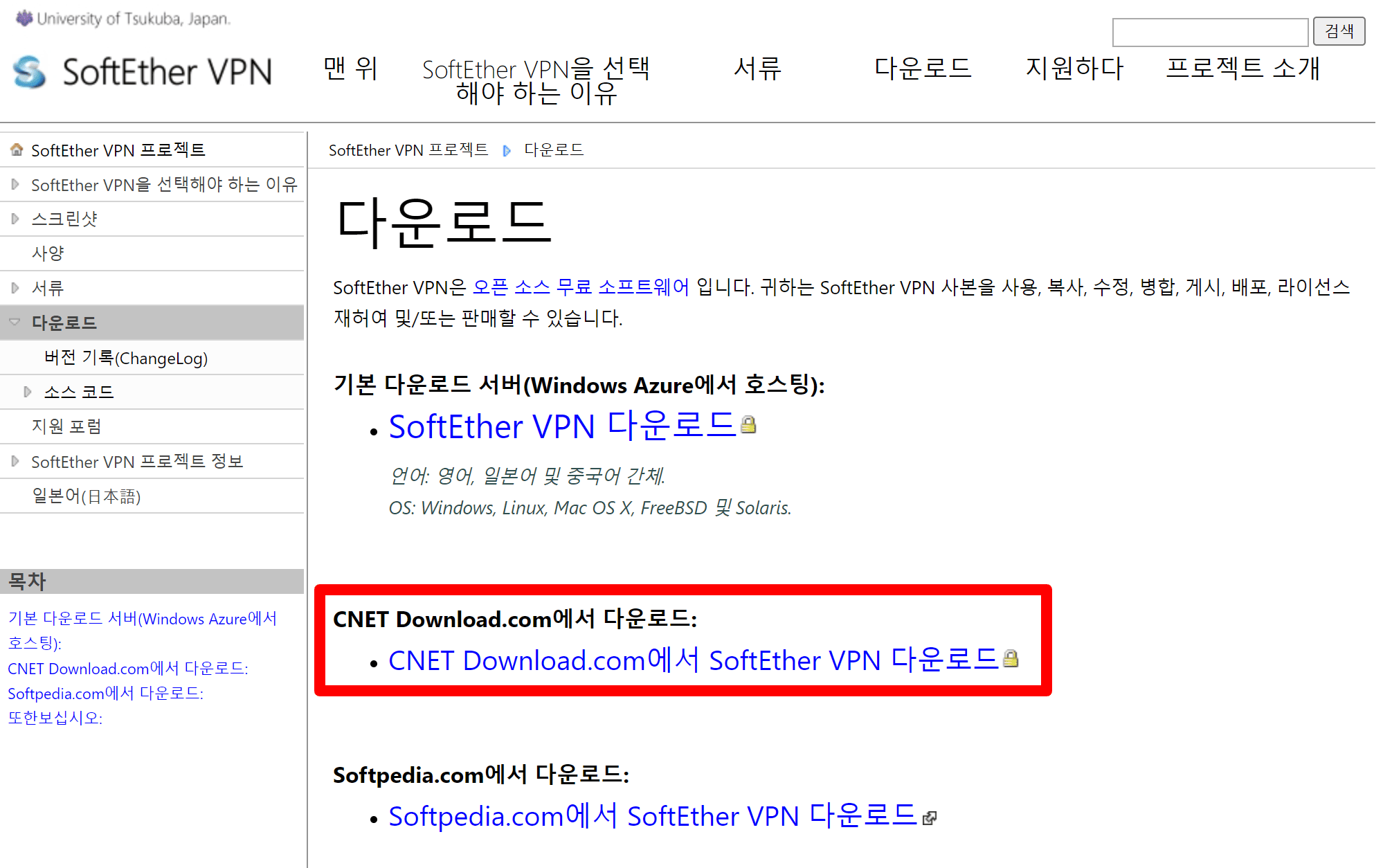
우선적으로 공식 사이트를 통해 컴퓨터에서 사용할 수 있는 다운로드 링크 접근이 가능합니다.간단하게 아래 사진처럼 네모난 공간을 클릭해주시면 바로 다운받아 설치할 수 있습니다.https://www.vpngate.net/en/download.aspx

용량이 그렇게 크지 않아서 시간도 30초?20초? 안에 다운로드가 된 것 같아요.가끔 용량이 큰 VPN 우회 프로그램이 있습니다만, 그런 것은 용량이나 PC에 무리가 있을 것 같은 생각이 듭니다만, 이것은 그렇지 않습니다!

이렇게 다운로드 받은 알집 파일을 해제하면 여러 파일이 존재하는데 그 중 vpngate-client 설치 파일을 누르고 컴퓨터에 softethervpn을 설치해 주세요
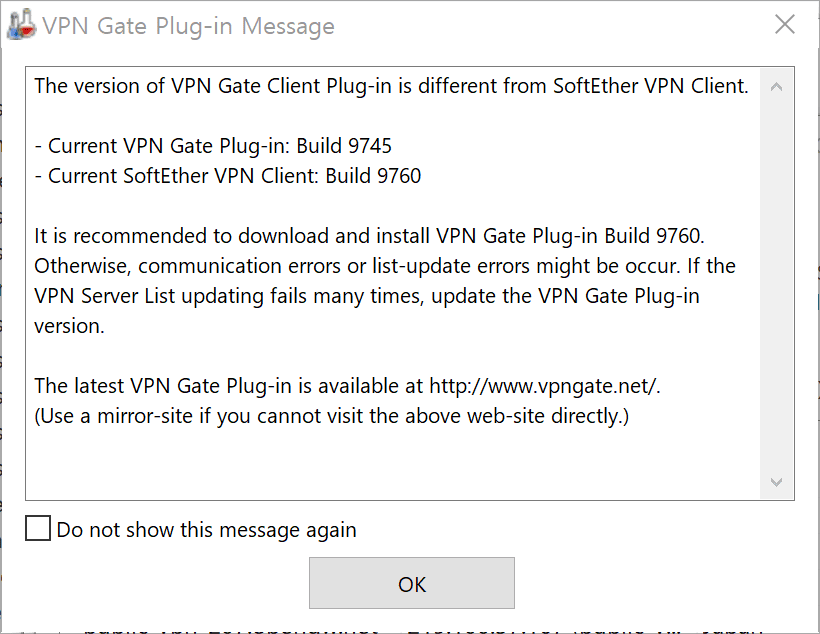
취소를 누르면 사라지니까 당연히 다음을 눌러줘야겠죠?
두 가지 선택할 수 있는 폼이 있습니다 여기서는 softether vpn Client를 클릭한 후 다음을 누르십시오

동의를 하지 않고 그냥 넘어갈 수는 없어요. 동의 버튼을 클릭하여 체크해주시고, 다음을 눌러주세요
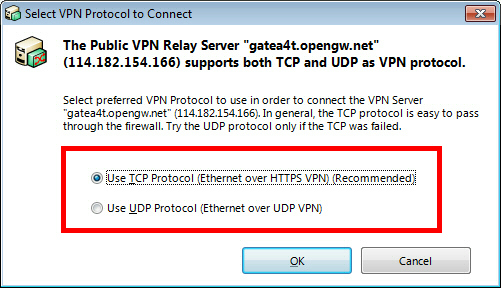
영어로 저렇게 부라부라, 네, 다음을 역시 눌러주세요!
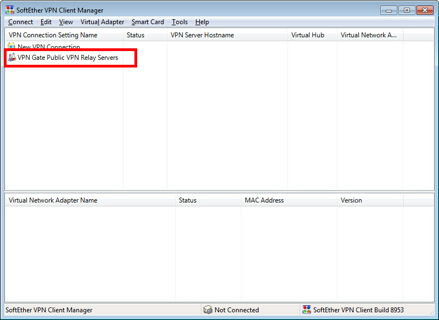
여기서는 C드라이브에 선택되어 있는지 확인한 후 다음을 눌러주세요.
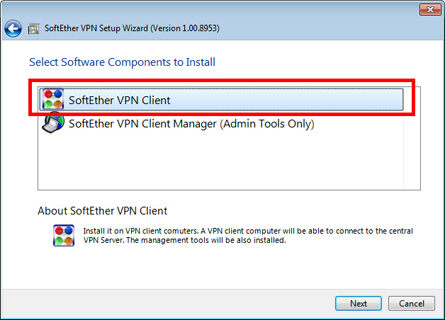
softether vpn설치중.. 트룰룰룰루
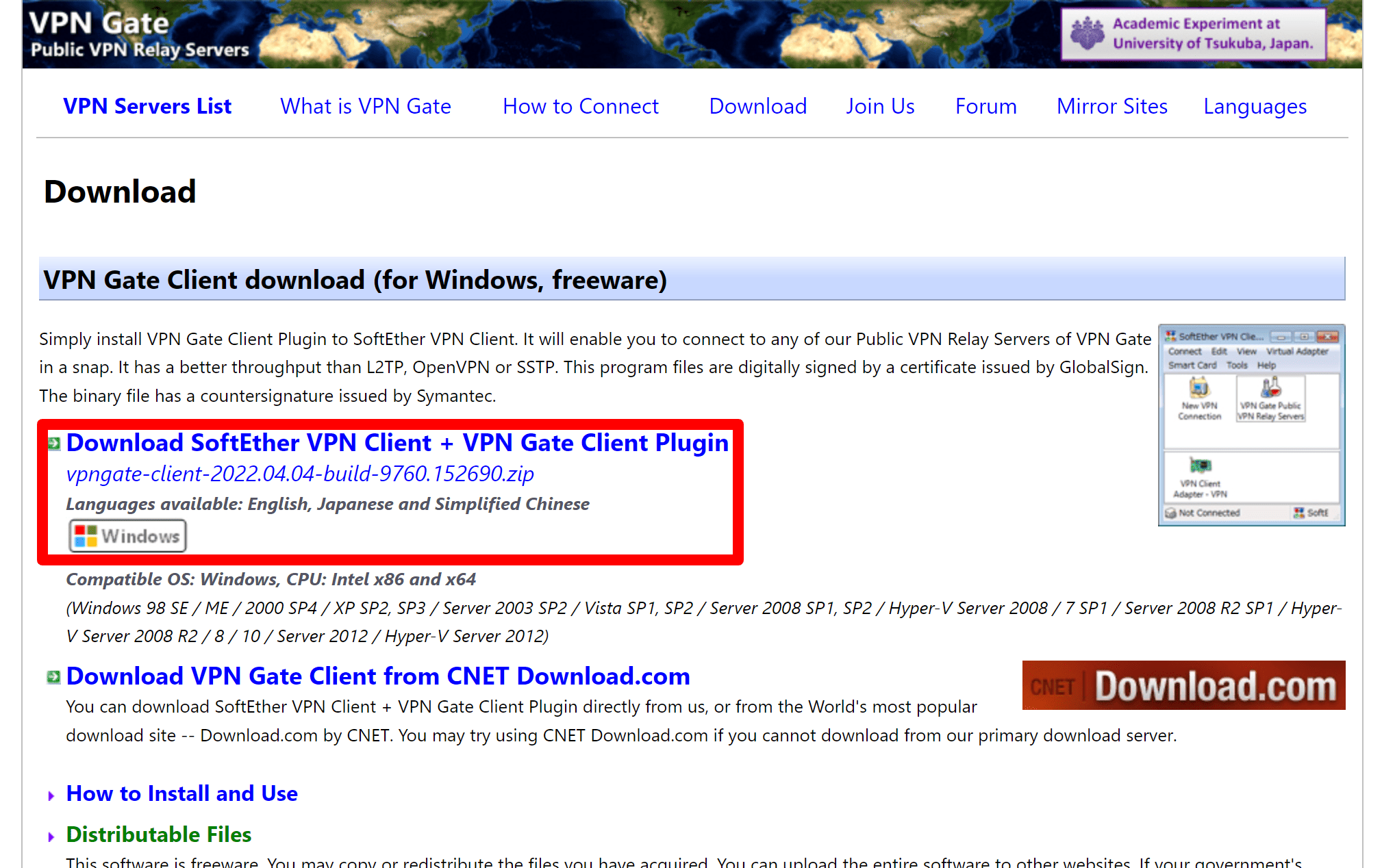
드디어 다 마무리했습니다. 그러면 softether vpn 사용법에 대해서 설명을 하겠습니다.

사용법은 매우 간단합니다. softether vpn을 실행해서 모두 영어로 되어 있어서 조금 헷갈리실 겁니다 위와 같이 빨간색 사각형의 VPN Gate Public VPN Relay Servers를 눌러주세요.중앙의 빨간색 박스된 표시의 체크를 제거해 주세요. 렉을 유발할 수 있으니 빼놓고 실행하는 것을 추천합니다!그리고 이렇게 여러 나라의 서버를 확인할 수 있습니다. 원하는 서버를 선택하고 아래 Connect to the VPN Server를 눌러주세요. 여기서 한 가지 팁을 드리자면 VPN Sessions 및 Ping이 낮은 IP 주소가 인터넷 속도면에서 한국에서 사용하는 정도의 속도를 달성할 수 있으니 가능한 한 낮은 포트를 연결해 주세요!주의사항란에서 박스에 체크하시고 동의해주세요. 그래야 앞으로 계속 창문이 뜨지 않게 해서 사용할 때 편하게 사용할 수 있어요!접속 방식은 TCP 접속 방식을 선택해 주세요. 이유는 UDP는 중간에 연결이 한번 빠지면 다시 수동으로 연동하여 진행해야 하기 때문에 불편함이 있을 수 있습니다.이렇게 컴퓨터 VPN 우회 프로그램 softether vpn 사용 방법에 대해서 포스팅을 했습니다.이 내용을 발견하신 분들께 도움이 되었으면 좋겠습니다!!